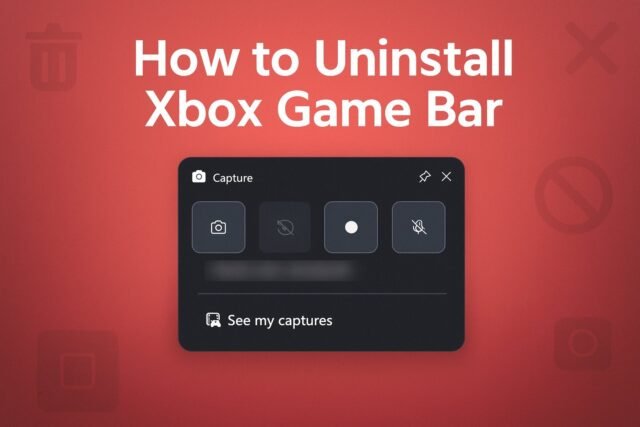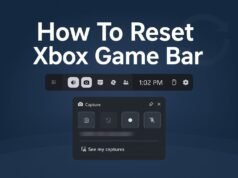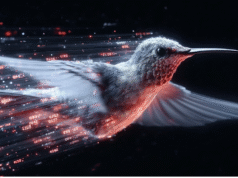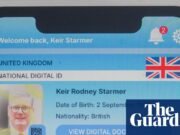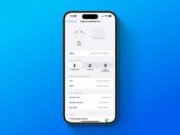Los lectores ayudan a los Windows a informar para ayudar. Si ha comprado nuestros enlaces, podemos obtener la comisión.
Lea nuestra página de publicación para averiguar cómo puede ayudar a mantener Windows al equipo editorial. Leer más
La barra de juegos de Xbox desinstalando recursos desinstalados y declutor su sistema. Estas son las formas principales de eliminarlo por completo.
¿Cómo mover la barra de juegos de Xbox desde Windows 11?
1 desinstalar desde la configuración
Puede eliminar rápidamente la aplicación del menú Configuración.
- Prensa Windows + I Para abrir la configuración.
- Seleccionar Tasador Desde el menú izquierdo.
- Hacer clic Aplicación instaladaEl
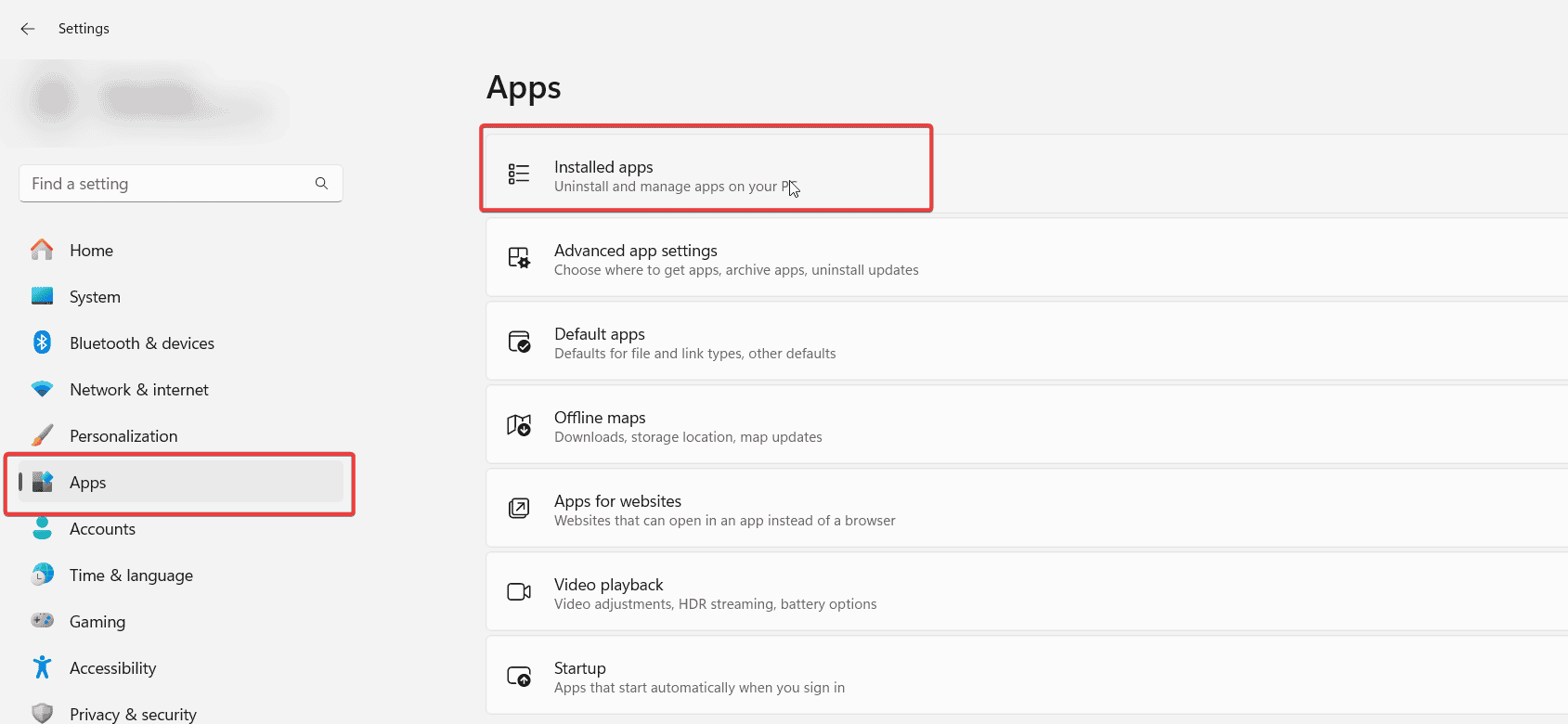
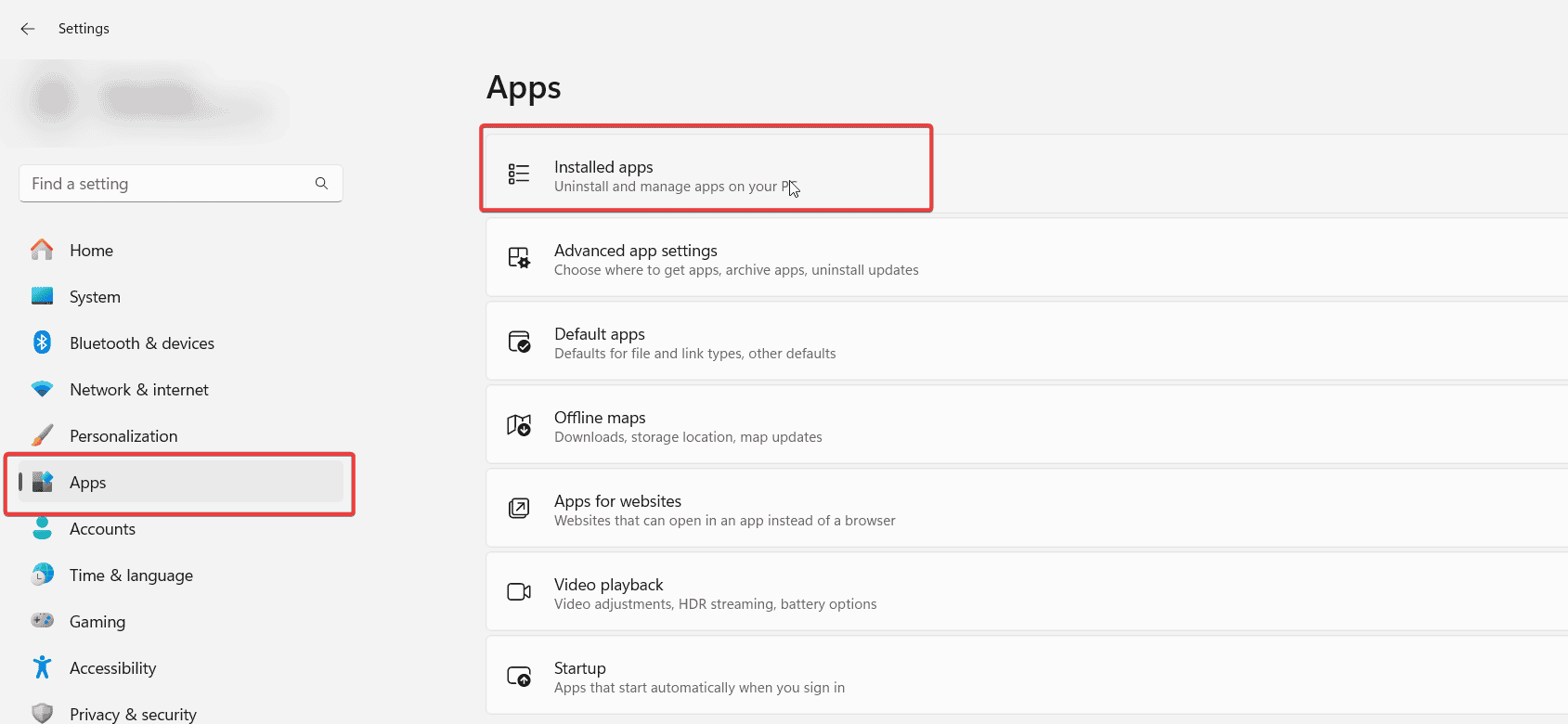
- Amable Los tiempos de juego de Xbox En la barra de búsqueda.
- Haga clic en los tres puntos al lado y elija DesinstalarEl


Este es el método más simple para la mayoría de los usuarios. Si desea decidir más adelante, puede seguir esta guía sobre cómo instalar la barra de juego de Xbox.
2 reubicar
Para un mayor control, puede desinstalarlo a través de Powerhall.
- Prensa Clave de WindowsTipo PotenciaY elegir Factura como administradorEl
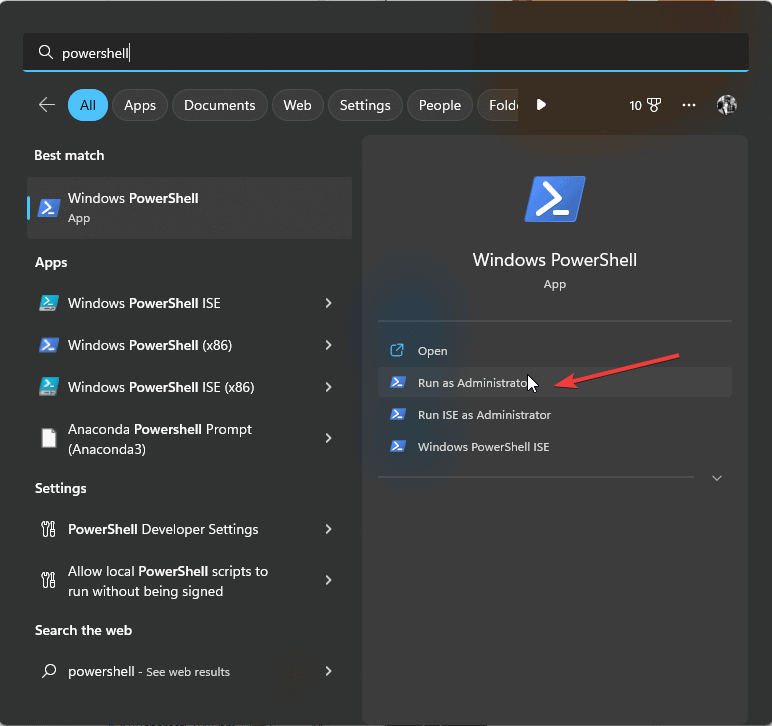
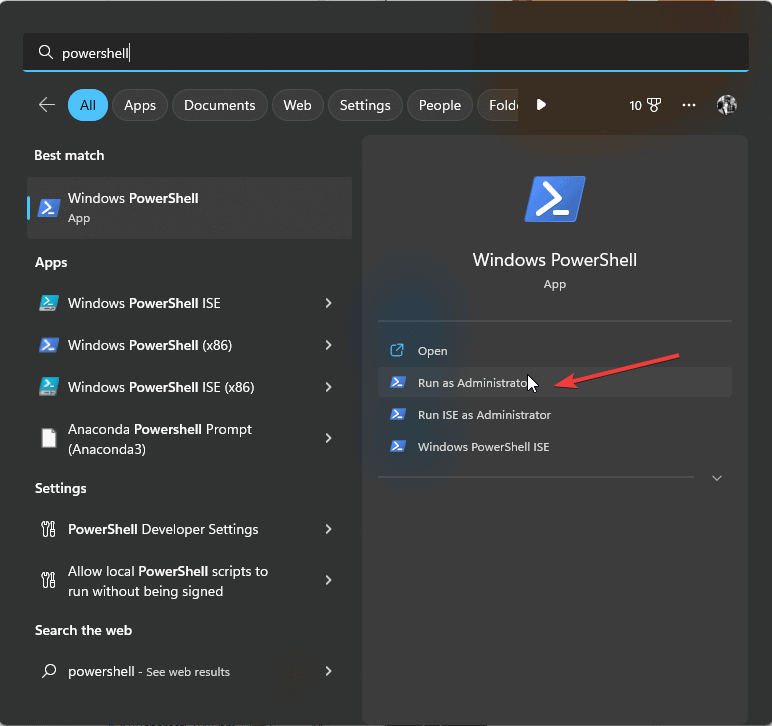
- Ingrese este comando y presione Entrar:
Get-AppxPackage Microsoft.XboxGamingOverlay | Remove-AppxPackage - Espere hasta que termine el proceso.
PowerShell asegura que la barra de juegos de Xbox se eliminará a nivel del sistema.
3 Desinstalar con el símbolo del sistema
Otra opción es usar el símbolo del sistema y el Administrador de paquetes de Windows.
- Abierto Solicitante del sistema Como administrador.


- Escriba este comando y presione Entrar:
winget uninstall Microsoft.XboxGamingOverlay - Confirme si se solicita.
Este método utiliza Windows Package Manager para administrar la eliminación. Una vez que vuelva a instalar, puede aprender a abrir la barra de juego de Xbox y configurarla nuevamente.
Preguntas frecuentes
Sí, puede reinstalarlo en cualquier momento desde la tienda de Microsoft.
No, tus juegos seguirán funcionando naturalmente, pero perderás características superpuestas como grabación y widgets.
No, es Al Chhikic y se puede eliminar de forma segura si no usa sus características.
Si la aplicación continúa, intente reiniciar los comandos PowerShell o del símbolo del sistema como administrador, luego reinicie su PC.
Conclusión
Elimine la barra de juego de Xbox Eliminar configuraciones, PowerShell o indicadores del sistema en Windows 11. Si no confía en sus características de superposición, puede mejorar la funcionalidad desinstalada y reducir la actividad de fondo. Para comprender mejor su efectividad antes de eliminarla, puede leer más sobre cómo grabar con la barra de juegos de Xbox.
Milán ha estado entusiasmado con la tecnología desde su infancia y logró hacerlo interesado en todas las tecnologías relacionadas con PC. Es un entusiasta de la PC y pasa la mayor parte de su tiempo para aprender sobre computadoras y tecnología. Antes de unirse a WindowsRorport, trabajó como desarrollador web front-end. Ahora, es uno de los problemas para resolver nuestro equipo mundial, expertos en errores de Windows y problemas de software.